Windows 10, Kinect für Windows und Windows Hello mit Microsoft Surface/Surface Book
(20.02.2016 18:00 CET)
Windows Hello ist eine der Neuerungen, die die Arbeit mit Windows 10 so einfach machen. Statt eine PIN oder ein Passwort einzugeben reicht eine 3D-fähige Kamera, die das Gesicht des Benutzers einscannt, und dann einen sicheren Abgleich damit macht, wenn dieser sich anmelden will. Ein Foto kann dieses Verfahren nicht täuschen! Die Kameras aber sind die Herausforderung. Am Markt gibt es wenige, und die sind entweder (noch) nicht lieferbar oder schwer zu bekommen. Für mich war die Herausforderung ein wenig anders: Mein Surface Book hat eine integrierte Kamera, die Hello-fähig ist. Da das Gerät aber im Büro an der Dockingstation und damit an Monitor und Tastatur hängt. Das Surface Book selber ist zugeklappt, und damit die Kamera nicht verfügbar. Ich gebe zu, dass es eine Technik-Spielerei ist, aber auf den Komfort der automatischen Anmeldung wollte ich dann doch nicht verzichten.
Und so ergab es sich, dass ich dem lokalen GameStop einen Gefallen tun konnte: Die wollten so dringend ihr einzige einzelne Kinect plus das Windows-Adapter loswerden, dass sie es nachher in der Summe auf EUR 130,- reduzierten, und ich wollte es gerne haben. :-) Dieser englische Artikel ist die Grundlage für das hier beschrieben Vorgehen:

Um das Ganze ans Laufen zu bekommen, bedarf es einiger kleinerer Vorbereitungen. Zu allererst sollte das Kinect SDK v2.0 heruntergeladen und installiert werden, das es kostenlos hier gibt.
Aktuell sind die Treiber für Windows noch nicht für den Endkunden verfügbar, man muss sich also nach Anschluss des Windows-Adapters und der Kinect erst einmal für den Bezug von Beta-Flights für Treiber registrieren. Das geht relativ einfach. Diese Datei enthält den Schlüssel für die Registry, herunterladen, das Archiv entpacken, auf die .reg Doppelklicken und schon ist der Schlüssel eingefügt. Natürlich, das sei der Form halber gesagt: Veränderungen an der Registry sind immer auf eigene Gefahr durchzuführen und können im schlimmsten Fall dazu führen, dass das System nicht mehr sauber läuft!
Nachdem dieser Schritt erledigt ist, muss im Geräte-Manager unter Windows 10 für das Kinect-Adapter gesucht werden. Auf "Kinect Sensor Devices", ausklappen, auf das WDF KinectSensor Interface, rechte Maustats eund "Treibersoftware aktualisieren". Im folgenden Menü dann anwählen, dass im Internet nach neuen Treibern gesucht werden soll.
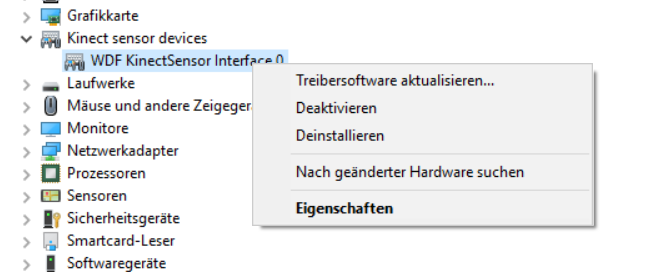
Über den hier herunterzuladenden Kinect Configuration Verifier lässt sich sicherstellen, dass die Anbindung auch tatsächlich funktioniert:
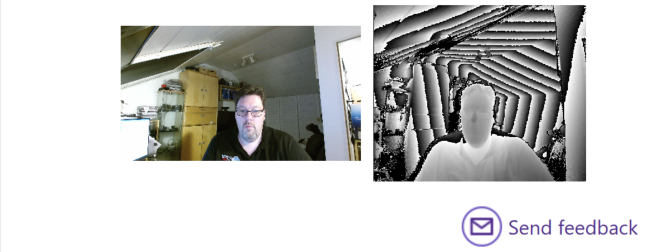
Im Standard möchte Kinect die App "3D Scan" öffnen, das allerdings ist ein wenig nervig, wenn es bei jedem Systemstart passiert. Über die Suche nach "Einstellungen für die automatische Wiedergabe" suchen, dann darin neben Kinect einfach "Keine Aktion durchführen" einstellen:
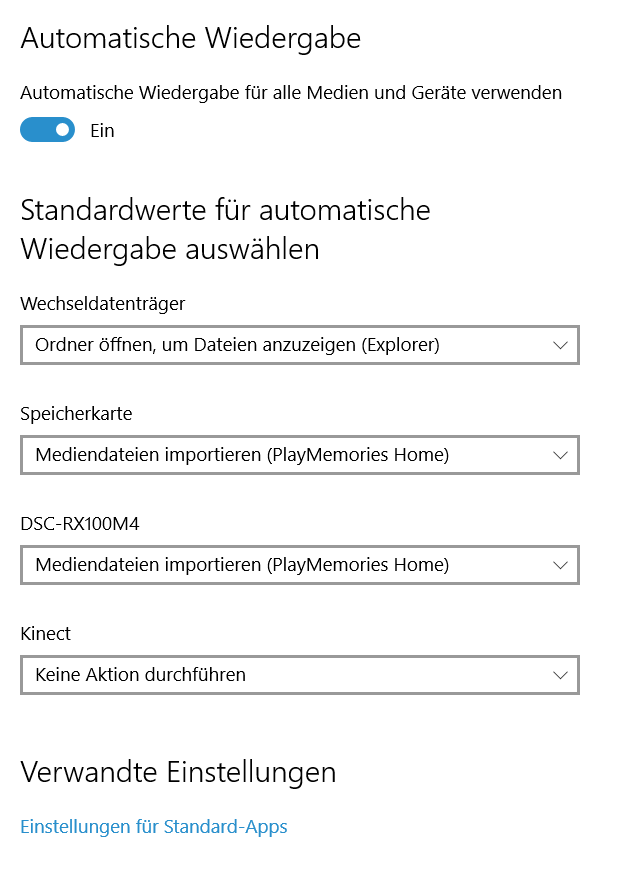
Nachdem diese Einstellungen vorgenommen wurden, kann Windows Hello aktiviert werden. Die Funktion findet sich unter den Einstellungen von Windows 10 bei "Konten", "Anmeldeoptionen".
Zuerst muss hier eine PIN (nicht die Arbeits-PIN!) vergeben werden, die das Entsperren bei nicht erkannter Person ermöglicht. Dann kann Windows Hello gestartet werden und der erste Scan des Anwenders stattfinden:
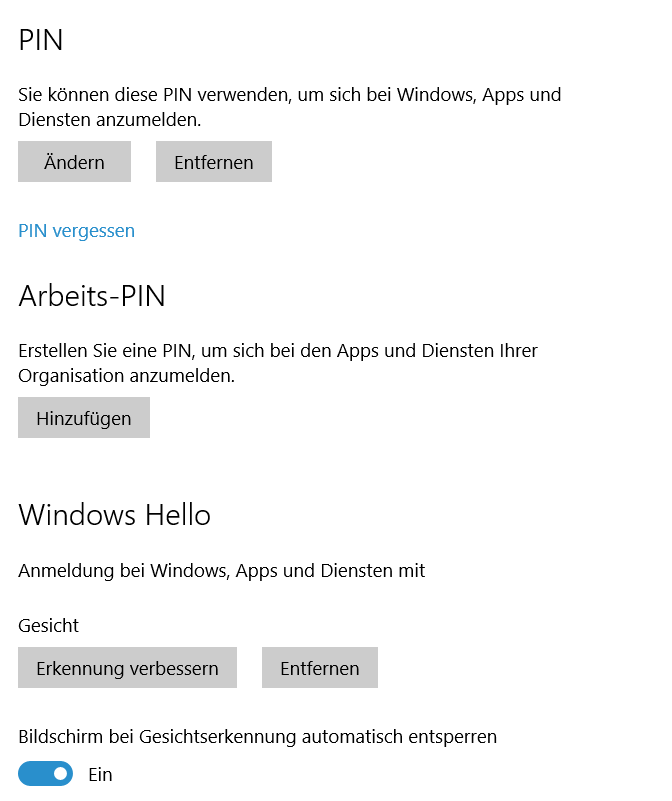
Grossartig dabei: Wenn bereits eine Erkennung eingerichtet wurde (weil das Gerät intern eine Hello-fähige Kamera hat, wie es beim Surface Book der Fall ist), dann werden die aufgenommenen Daten weiterverwendet und müssen nicht neu angelegt werden. Natürlich lässt sich die Erkennung weiter verbessern und somit die beiden Kameraquellen mischen:
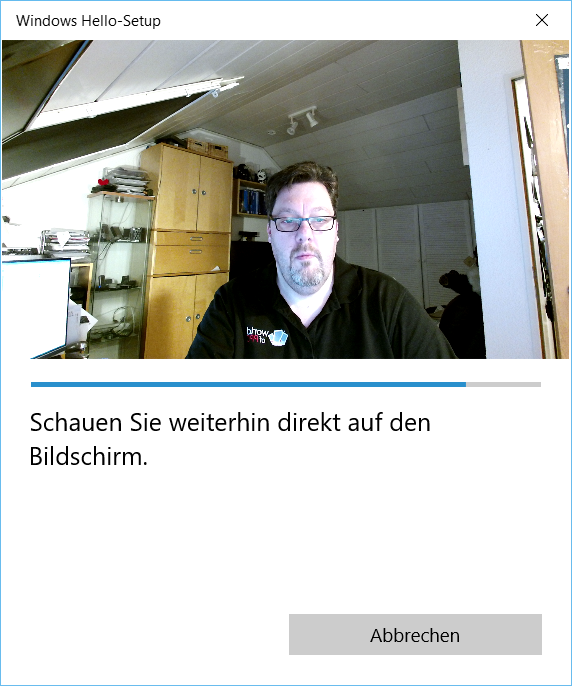
Bei der nächsten Anmeldung wird Windows Hello dann im Standard aktiviert und nutzt Kinect, um den Benutzer zu erkennen. Bei Geräten, die eine interne Kamera besitzen, wird Kinect so lange als Standard verwendet, wie der Sensor angeschlossen ist. Wird das Gerät abgedockt und einmal neu gestartet, dann wird wieder die interne Kamera für Windows Hello verwendet.


Für das Surface Book muss noch ein weiterer Systemeingriff vorgenommen werden, sonst lässt sich das Notepad nicht mehr aus der Basis nehmen und blockiert mit der Meldung, der Kinect-Service müse erst beendet werden. Dazu über die Suche "Dienste" starten, und dort den Dienst "Kinect Monitor" beenden und auf manuellen Start setzen. Dem Betrieb des Sensors als Windows Hello-Kmaera beeinträchtigt das nicht!
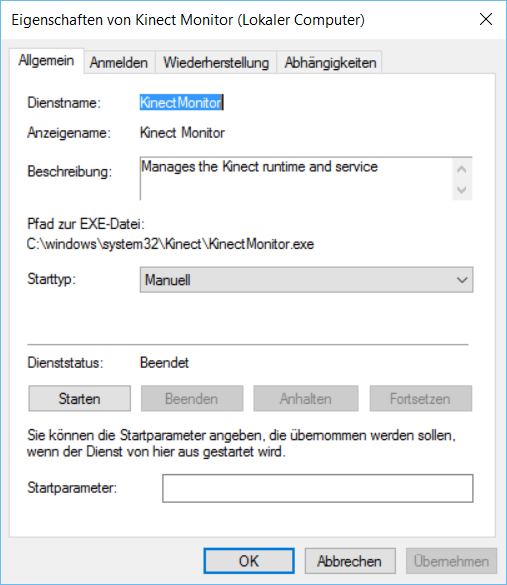
Fazit:
Windows Hello funktioniert perfekt mit dem Kinect-Sensor der XBOX One. Wer seinen an der XBOX nixht braucht, der muss nur das Windows-Kabelkit bestellen. Aber auch bei einer kompletten Neuanschaffung ist die Kombination nicht teurer als andere momentan zu bekommende Optionen.
Andere News, die Sie interessieren könnten:
- Windows 365: Der PC in der Cloud
- Erstes Vorab-Build von Windows 11 verfügbar
- Windows 11 vorgestellt
- Aus für Windows 10X: Das Ende des "mobilen Windows" - mal wieder
- Microsoft Surface Duo ab 18.2. in Deutschland. #Really?
Andere Reviews, die Sie interessieren könnten:
- iStorage DISKASHUR 3: SSD, Verschlüsselung, PIN-Schutz
- ACEMAGIC T8 PLUS 12 INTEL ALDER LAKE N95 MINI PC
- Von der Idee zur Lampe: Steampunk-Lampen von Industriële Thuis Verlichting
- Aura Mason - Digitaler Bilderrahmen
- Microsoft Surface Pro X: ARM, der x-te Versuch
Andere Tips & Tricks, die Sie interessieren könnten:
- iOS-Dienste unter Android nutzen
- iOS-Dienste auf Android, Teil 4: Gleiches WhatsApp/Signal-Konto auf zwei Smartphones
- iOS-Dienste auf Android, Teil 3: Der iCloud-Fotostream unter Android
- iOS-Dienste auf Android, Teil 2: iTunes auf Android
- iOS-Dienste auf Android, Teil 1: iMessage auf Android (und Windows)